Independientemente de si administras un servidor Linux privado o trabajas en un entorno colaborativo, la gestión de usuarios y grupos es una parte crucial de tu administración del sistema. La creación y eliminación de grupos brinda flexibilidad y control sobre los derechos de acceso, lo cual es especialmente importante cuando varios usuarios acceden a la misma máquina. En esta guía te mostraré, paso a paso, cómo crear nuevos grupos y eliminar grupos existentes.
Principales hallazgos
- La creación de nuevos grupos se realiza con el comando addgroup.
- Los usuarios pueden ser añadidos a un grupo usando el comando adduser.
- Los grupos pueden ser eliminados utilizando el comando delgroup.
- La configuración de los grupos se puede encontrar en el archivo /etc/group.
Guía paso a paso
Paso 1: Limpiar y preparar la pantalla
Primero, debes limpiar la pantalla de tu terminal para tener una vista clara de los próximos pasos. Esto se hace con el comando clear. Esto asegurará que tengas una vista ordenada al trabajar con los próximos comandos.
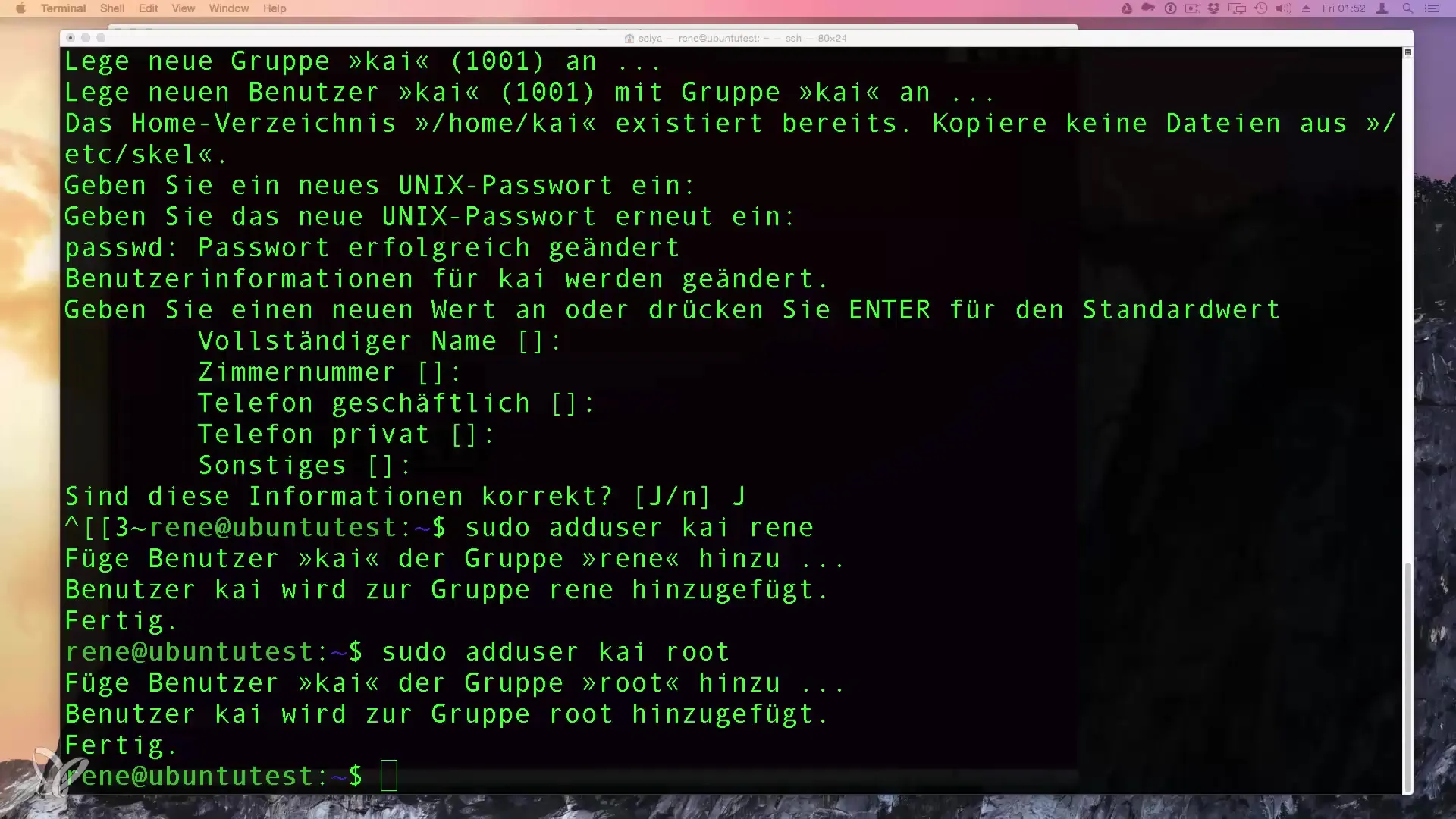
Paso 2: Crear un nuevo grupo
Para crear un nuevo grupo, utilizas el comando addgroup. En este ejemplo, llamaremos al grupo "Amigos". El comando se ingresa de la siguiente manera:
Presiona la tecla de entrada, y verás que el grupo se ha creado con una ID de grupo única (GID). Linux gestiona la GID automáticamente, aunque también puedes establecerla manualmente.
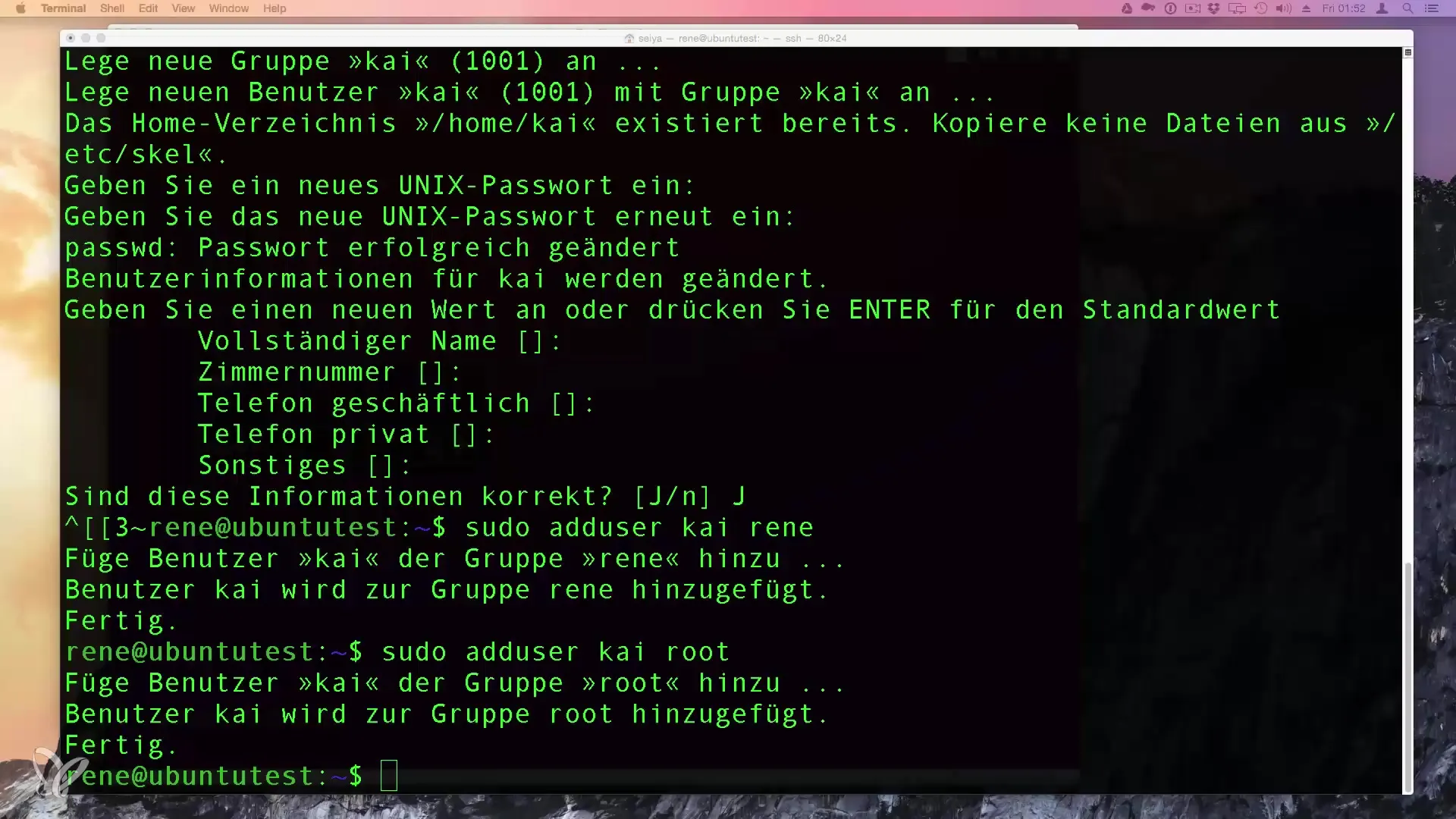
Paso 3: Añadir un usuario al grupo
Ahora queremos añadir un usuario existente, en este caso "Kai", al grupo recién creado "Amigos".
Este comando confirma que el usuario "Kai" ahora también es parte del grupo "Amigos". Si Kai aún no existe, primero debes crearlo con adduser Kai.
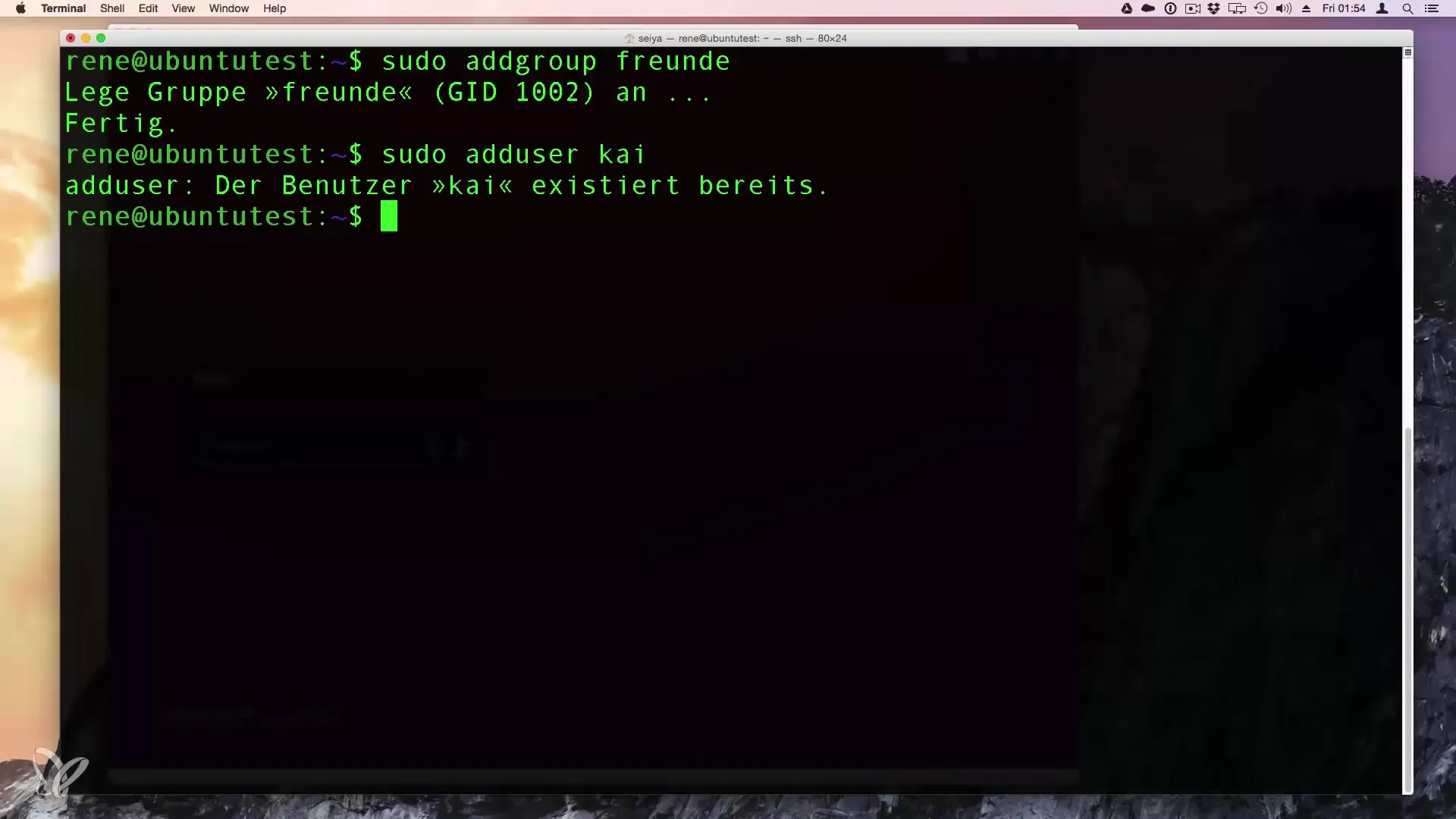
Paso 4: Asignar permisos
Si Kai también debe actuar como administrador del sistema, puedes darle acceso adicional al grupo "root". Esto se hace con el siguiente comando:
Con esto, Kai tiene la autorización para ejecutar el comando sudo y realizar tareas administrativas.
Paso 5: Administrar grupo y usuario
Eliminar un usuario de un grupo se realiza con el comando deluser. Si, por ejemplo, deseas eliminar a Kai del grupo "root", utilizas:
El mismo principio se aplica al grupo "Amigos". Puedes eliminar al usuario con el siguiente comando:
Ahora Kai ya no es parte del grupo "Amigos".
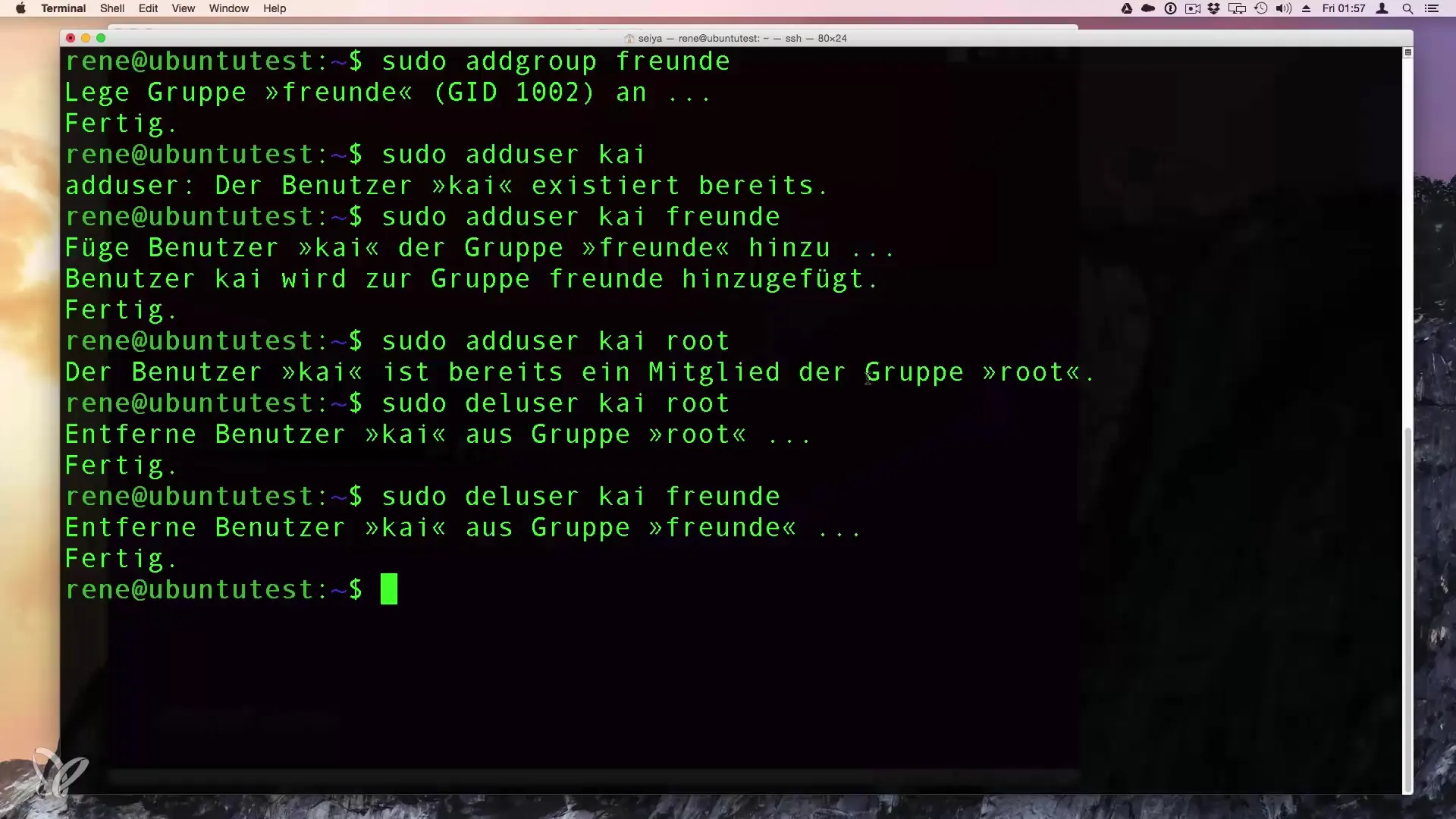
Paso 6: Administrar grupos
Para eliminar un grupo por completo, utilizamos el comando delgroup. Para nuestro grupo "Amigos", se hace así:
Después de la confirmación, verás que el grupo ha sido eliminado. Para verificar esto, puedes abrir el archivo /etc/group y revisar.
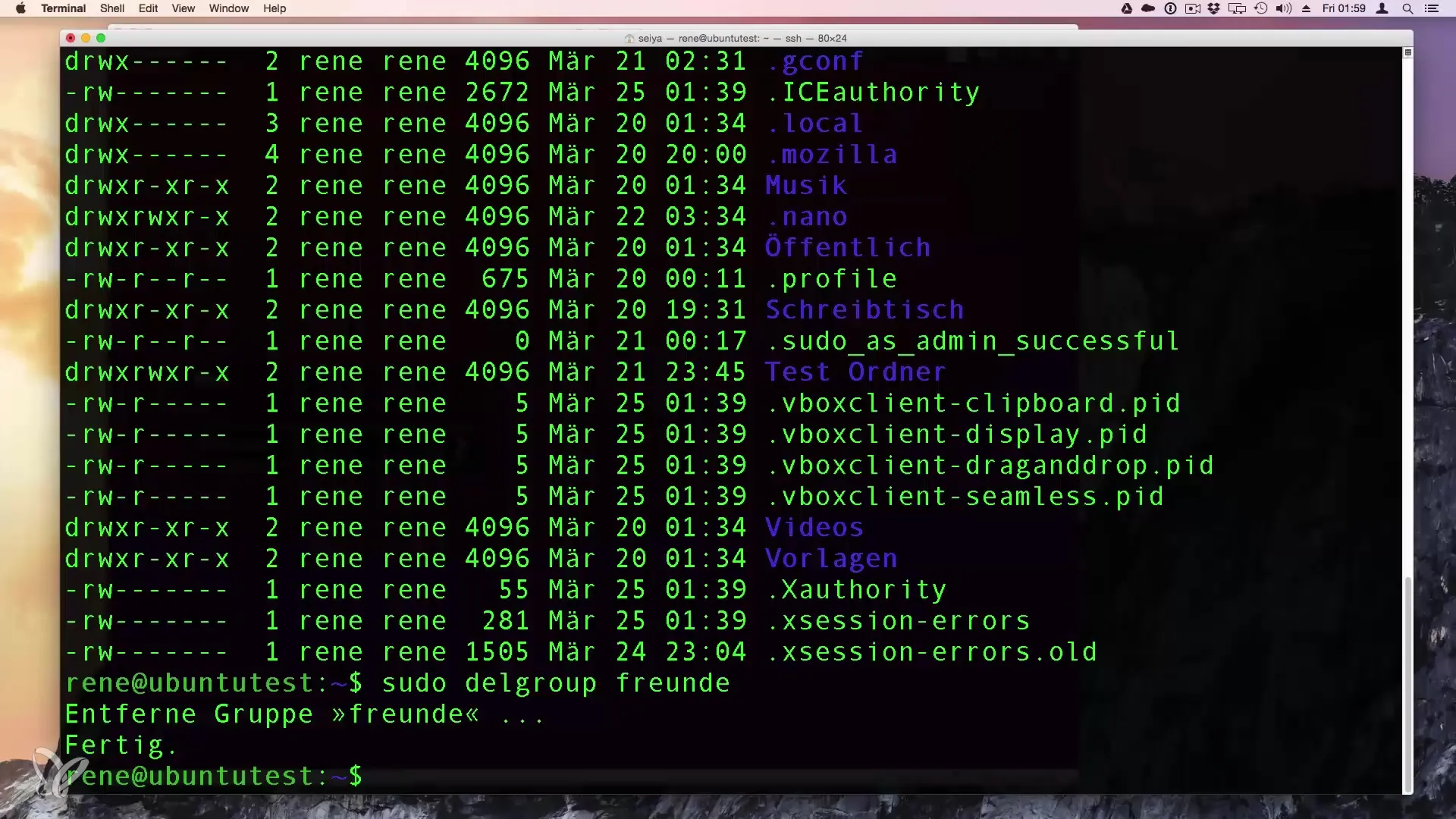
Paso 7: Verificar grupos en el archivo
Para ver todos los grupos y sus miembros, abre el archivo /etc/group. Allí encontrarás todos los grupos en tu servidor Linux. La estructura está diseñada para que cada usuario esté asociado a un grupo, y también puedes leer la ID de grupo (GID) de cada grupo.
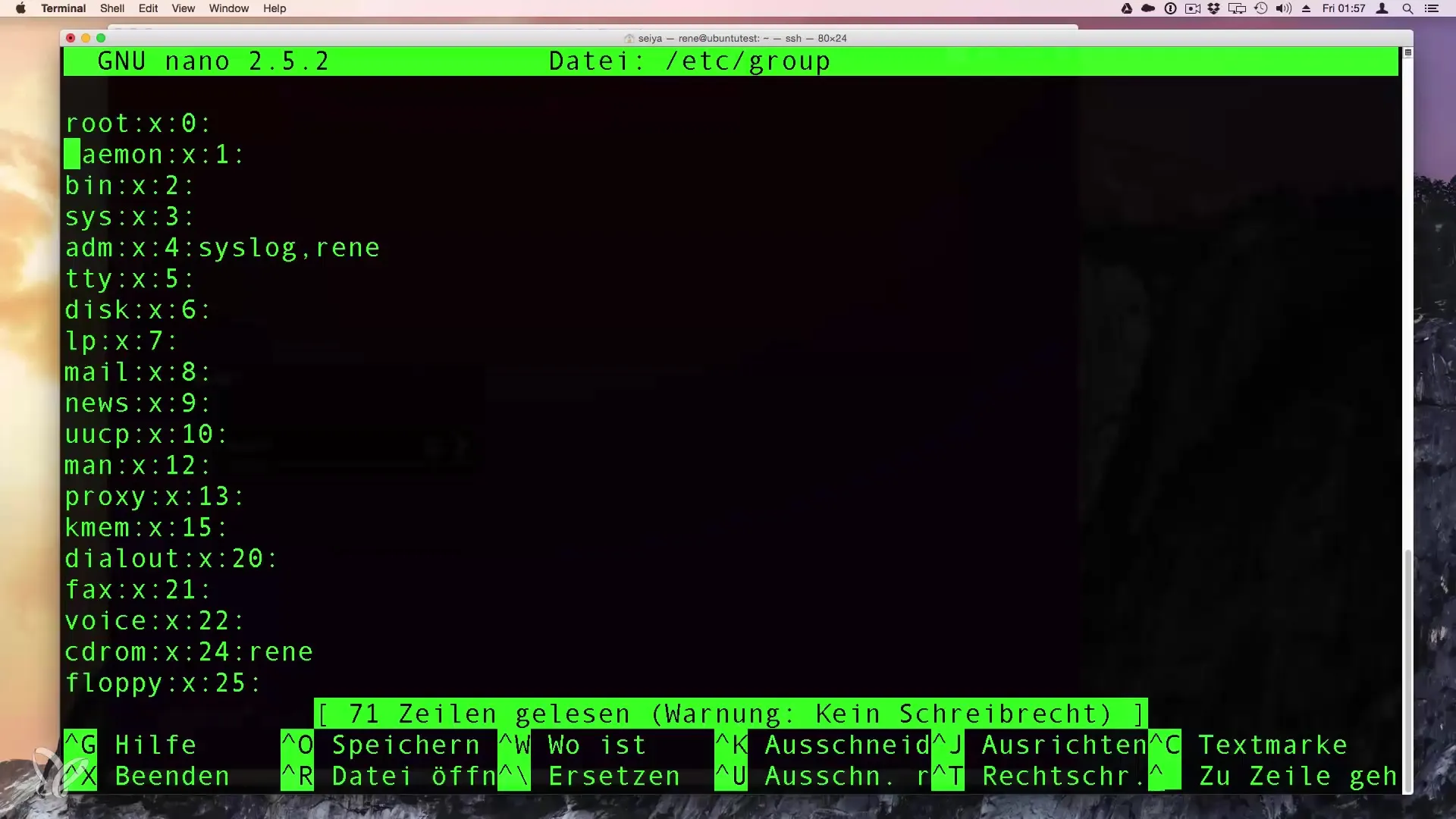
Resumen – Guía para crear y eliminar grupos en Linux
Crear y eliminar grupos en Linux es una habilidad básica, pero esencial para cualquier administrador de sistemas. Has aprendido cómo crear grupos con el comando addgroup, añadir usuarios con adduser y eliminar grupos con delgroup. Para mantener una visión clara de los grupos y sus miembros, puedes revisar el archivo /etc/group en cualquier momento.
Preguntas frecuentes
¿Cuál es el propósito de un grupo en Linux?Los grupos permiten asignar permisos comunes a los usuarios, facilitando su acceso a archivos y directorios específicos.
¿Cómo añado un usuario a un grupo?Utiliza el comando adduser [nombre de usuario] [nombre de grupo] para añadir un usuario a un grupo existente.
¿Puedo crear grupos manualmente con una ID específica?Sí, con el comando addgroup --gid [GID] [nombre de grupo] puedes crear un grupo con una ID de grupo específica.
¿Qué sucede si elimino un grupo?Al eliminar un grupo, todos los miembros pierden esa pertenencia grupal y los permisos específicos asociados a ese grupo.


